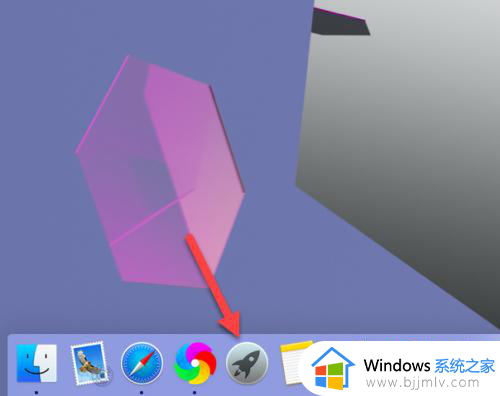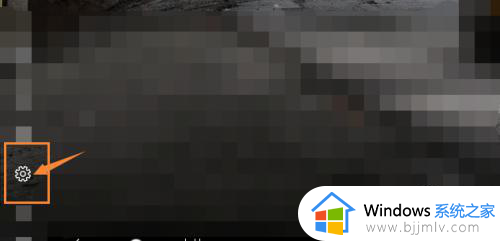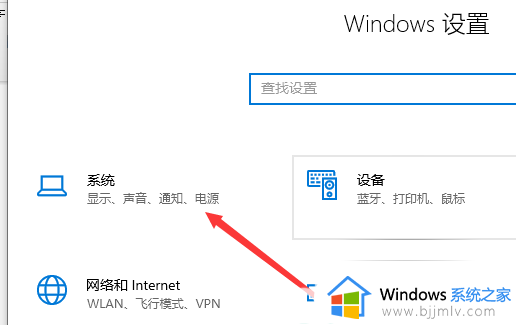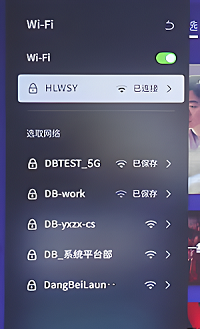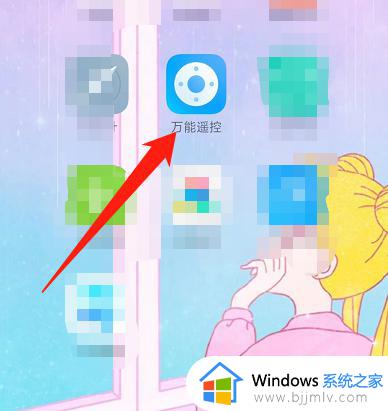电脑如何投屏到投影仪上?电脑与投影仪连的最简单步骤
更新时间:2024-06-04 09:32:21作者:runxin
在使用电脑办公或者学习的时候,我们难免需要将屏幕画面投放到更大屏幕中来展示,因此有用户就想要给电脑外接投影仪设备来实现,可是却不懂得电脑连接投影仪后的投屏设置,对此电脑如何投屏到投影仪上?其实方法很简单,这里小编就给大家讲解的关于电脑与投影仪连的最简单步骤。
具体方法如下:
1、首先,确认你的投影仪连接线使用的是并口还是串口。
2、如果是并口可以直接连接笔记本。

3、如果是串口,那就需要先买一个转换器。换成并口再连接。

4、连接完成后,先打开投影仪。
5、待投影仪灯变绿后,再打开笔记本。

6、笔记本开机后,按下键盘“Win+p”
7、然后选择复制或者扩展就可以使用了。
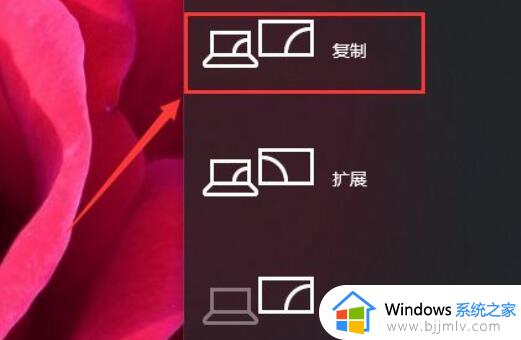
以上就是小编给大家带来的电脑与投影仪连的最简单步骤了,还有不清楚的用户就可以参考一下小编的步骤进行操作,希望本文能够对大家有所帮助。